固定资产录入到制单流程
NC项目固定资产用户操作手册固定资产业务操作部分
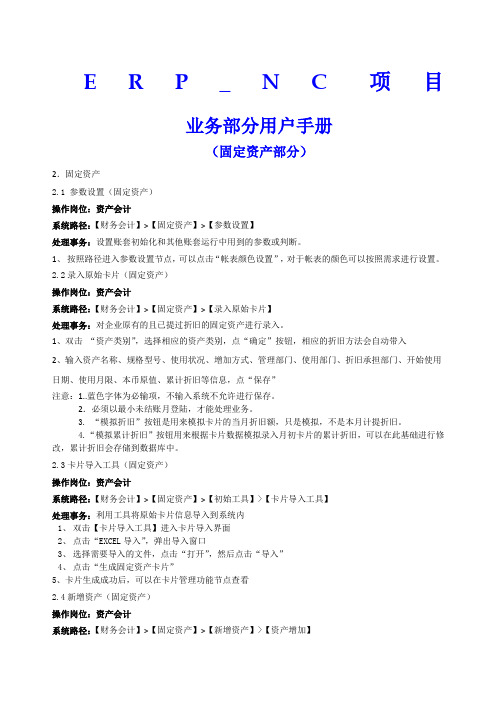
E R P_N C项目业务部分用户手册(固定资产部分)2.固定资产2.1 参数设置(固定资产)操作岗位:资产会计系统路径:【财务会计】>【固定资产】>【参数设置】处理事务:设置账套初始化和其他账套运行中用到的参数或判断。
1、按照路径进入参数设置节点,可以点击“帐表颜色设置”,对于帐表的颜色可以按照需求进行设置。
2.2录入原始卡片(固定资产)操作岗位:资产会计系统路径:【财务会计】>【固定资产】>【录入原始卡片】处理事务:对企业原有的且已提过折旧的固定资产进行录入。
1、双击“资产类别”,选择相应的资产类别,点“确定”按钮,相应的折旧方法会自动带入2、输入资产名称、规格型号、使用状况、增加方式、管理部门、使用部门、折旧承担部门、开始使用日期、使用月限、本币原值、累计折旧等信息,点“保存”注意:1..蓝色字体为必输项,不输入系统不允许进行保存。
2.必须以最小未结账月登陆,才能处理业务。
3. “模拟折旧”按钮是用来模拟卡片的当月折旧额,只是模拟,不是本月计提折旧。
4.“模拟累计折旧”按钮用来根据卡片数据模拟录入月初卡片的累计折旧,可以在此基础进行修改,累计折旧会存储到数据库中。
2.3卡片导入工具(固定资产)操作岗位:资产会计系统路径:【财务会计】>【固定资产】>【初始工具】>【卡片导入工具】处理事务:利用工具将原始卡片信息导入到系统内1、双击【卡片导入工具】进入卡片导入界面2、点击“EXCEL导入”,弹出导入窗口3、选择需要导入的文件,点击“打开”,然后点击“导入”4、点击“生成固定资产卡片”5、卡片生成成功后,可以在卡片管理功能节点查看2.4新增资产(固定资产)操作岗位:资产会计系统路径:【财务会计】>【固定资产】>【新增资产】>【资产增加】处理事务:对于企业新增加的固定资产进行录入。
1、双击“资产类别”,选择相应的资产类别,点“确定”按钮,相应的折旧方法会自动带入2、输入资产名称、规格型号、使用状况、增加方式、管理部门、使用部门、折旧承担部门、开始使用日期、使用月限、本币原值、累计折旧等信息,点“保存”按钮。
T6总账、库存、应收、固定资产、销售、核算操作流程步骤

操作流程步骤一、期初操作1 应收管理中→设置→期初余额录入并保存2 总账→期初余额→相对应的应收账款科目引入3 固定资产初始化→与财务系统进行对账科目选固定资产队长科目对应固定资产,计折旧对账科目对应累计折旧4销售管理→设置→期初录入→期初发货单录入已发货单但未开票也未形成应收账款的发生存货5 库存管理→初始设置→期初数据→期初结存→实际价录入存货并保存和审核6 存货核算→初始设置→期初数据→期初余额→选仓库→取数→会自动录入库存管理中的存活数据→录入完成在记7 总账→设置→期初余额→对应库存存货的会计科目中录入存货余二、固定资产模块设置操作1总账→设置→选项→编辑→可修改凭证设置内容2固定资产→选项→编辑→可填入固定资产缺省入帐科目(固定资产),累计折旧缺省入帐科目(累计折旧)固定资产→设置→部门对应折旧科目→设置各部门对应的折旧科目为管理费用、营业费用等资产类别→可分为房屋建筑、运输设备、电器设备等增减方式→直接购入→对应入帐科目设为银行存款等三、固定资产期初余额录入固定资产→卡片→录入原始卡片→记录所有原始卡片的原值和累计折旧合计数,到总账→期初余额→固定资产科目填入合计数,在累计折旧科目也填入合计数固定资产→处理→对账→验证固定资产模块和总账是否平衡四、供应链各模块基础设置1销售管理→销售选项→可根据自身实际业务流程选择2库存管理→初始设置→选项→可根据自身实际情况选择3存货核算→初始设置→选项录入→采用默认或可自行修改存货核算→科目设置→存货科目→设置各类存货的借方入帐科目,采用计划价时,也同时设置材料成本差异对方科目→按收发类别设置对方科目,例如:应付账款、主营业务成本、生产成本等五、应收模块基础设置1 应收款管理→设置→初始设置→应收科目为—应收账款销售收入科目为主营业务收入,税金科目为—应交增值税(销项税额)结算方式科目设置→结算方式分为现金和支票1各模块填制凭证操作流程一、固定资产增加1 固定资产→卡片→资产增加→确认→输入固定资产内容→保存2 在进入批量制单中→选中制单生成凭证并保存3 固定资产→处理→计提本月折旧→生成折旧凭证并保存4 完成本月固定资产业务后进入处理→月末结账→开始结账(注意:在固定资产月末结账时,一定要把生成的有关固定资产的凭证现在总账中进行记账)二、采购业务1 库存管理→日常业务→入库→采购入库单→增加→填写采购物品(用实际价)后保存并审核→退出2 进入存货核算模块→业务核算→正常单据记账→全选后记账→退出3 存货核算→财务核算→生成凭证→点选择→全选后确定→全选后确定→生成→生成后保存→退出三、材料出库业务1 库存管理→出库→材料出库单→增加→填入出库材料内容后(用计划价时,只填数量,不填单价)保存并审核→退出2 进入存货核算模块→业务核算→正常单据记账→全选后确定→全选后记账→退出3 财务核算→生成凭证→选择→全选后确定→全选后确定→生成→生成凭证(注意:如果是采用计划价时,此时生成的凭证也只是计划价,差异需要在进行期末处理后才能带出来)四、产成品入库业务1 库存管理中→日常业务→产成品入库单→录入生产成本对应的产成品数量金额后保存并审核→退出2 存货核算中→业务核算→正常单据记账→全选后确定→全选后记账→退出3 财务核算→生成凭证→选择全选后确定→全选后确定→生成凭证后保存→退出五、销售业务1 销售管理→销售订货→销售订单→增加→录入内容后保存并审核2 业务→开票→销售专用发票(无税时可选销售普通发票)→增加→生单→选订单→显示→一下都选择订单后确定→保存→复核(选复核后自动生成应收款)→退出3 进入应收款管理→日常管理→应收单据处理→应收单据审核→确定→全选后审核4 制单处理→选发票制单后确定→全选后制单→生成凭证保存5 收到应收帐时进入收款单据处理→收款单据录入→增加→录入收款单内容后保存并审核→可以采用立即制单或到制单处理中生成凭证后保存→退出6 核销处理→手工核销→选择收到应收款的内容后确认→上边为收款单、下边为应收单,选择对应后保存,应收单和收款单便消除7 应收款管理本月业务完成后进入月末结账,选中结账月份→下一步→确定后结账完毕8 进入库存管理→出库→销售出库单→审核→退出9 进入存货核算→正常单据记账全选后确定→全选后记账10 财务核算→生成凭证→选择→全选后确定→全选后确定→合成→生成凭证(主营业务成本)六、供应链结账1 销售管理→销售月末结账2 库存管理→月末结账3 存货核算→业务核算→期末处理→全选后确定(产生差异后制单形成凭证已在前面介绍)4 存货核算→业务核算→月末结账七、总账结账1 在总账填制完所有其他内容的凭证2 进行审核和记账3 进行期末结转处理4 结账八、进入UFO报表文件→新建→格式→报表模板→选2007年新会计制度一般企业→转换格式为据→数据→关键字→录入→确认→是。
固定资产系统操作流程

固定资产系统操作流程固定资产是企业在日常经营活动中长期使用并且价值较高的资产,如土地、建筑、机器设备等。
为了更好地管理和监控固定资产,许多企业都会建立固定资产管理系统。
固定资产系统操作流程是指企业在日常运营中对固定资产进行管理和操作的一系列步骤和流程。
下面将详细介绍固定资产系统操作流程。
首先,固定资产系统操作流程的第一步是固定资产登记。
在这一步骤中,企业需要将所有的固定资产进行登记,包括资产名称、规格型号、数量、原值、取得日期等信息。
这样可以建立起一个完整的固定资产清单,方便后续的管理和监控。
第二步是固定资产验收。
当企业购买或者新增固定资产时,需要进行验收,确保资产的数量和质量与采购合同一致。
验收合格后,将资产信息录入固定资产系统,并进行资产编码,方便后续的管理和跟踪。
第三步是固定资产折旧计提。
固定资产在使用过程中会因为使用、老化等原因而产生价值的减少,这部分减少的价值称为折旧。
企业需要按照相关的会计准则和政策,对固定资产进行折旧计提,并在固定资产系统中记录折旧的金额和期间。
第四步是固定资产清查。
定期对固定资产进行清查,核对固定资产清单和实际资产情况是否一致,发现差异及时调整。
这样可以确保固定资产的准确性和完整性,避免资产遗漏或者重复。
最后一步是固定资产处置。
当固定资产达到报废或者不再使用的时候,企业需要对其进行处置。
处置方式可以是出售、报废或者捐赠等,需要在固定资产系统中记录处置的原因和方式,确保处置过程的合规性和透明度。
总的来说,固定资产系统操作流程是企业对固定资产进行全面管理和监控的重要手段。
通过建立完善的固定资产系统操作流程,可以提高固定资产管理的效率和准确性,降低固定资产管理的风险和成本,为企业的可持续发展提供有力支持。
会计电算化操作流程

一、系统管理1、启动系统管理:开始→程序→会计电算化通用教学软件→系统管理2、注册系统管理:系统→注册→[注册]输入用户名admin→确定(系统管理员admin权限:新增操作员;给所有账套操作员受权、可以新建账套,账套主管权限:可以启用子系统;可以给所管辖的账套操作员受权)3、增加操作员:权限→操作员→[操作员管理]增加→[增加操作员]输入操作员编号(ID号)、姓名、口令、部门→增加→退出→[操作员管理]退出4、修改操作员口令与部门:权限→操作员→[操作员管理]选中某操作员→修改→[修改操作员信息]输入操作员新口令或部门→修改→[操作员管理]退出5、新建账套:账套→建立→[账套信息]账套号、账套名称、启用会计期→下一步→[单位信息]单位名称、单位简称→下一步→[核算类型]行业性质:新会计制度科目、账套主管、是否预置科目→下一步→[基本信息]存货、客户、供应商分类设置、有无外币→完成→[建立账套]是→[分类编码方案]设置编码方案→确认→[数据精度定义]确认→确定→是否启用账套:是→[系统启动]勾选设置待启动软件子系统→退出二、总账系统启动总账系统:开始→程序→会计电算化通用教学软件→会计电算化通用教学软件→[注册]输入用户名编号、密码,选准账套号、操作日期→确定(一)系统初始化1、部门档案:基础设置→机构设置→部门档案→[部门档案]增加→输入部门编码、部门名称等信息→保存→退出2、职员档案:基础设置→机构设置→职员档案→[职员档案]输入职员编号、职员名称,双击所属部门选取所在部门→增加→退出3、客户档案:基础设置→往来单位→客户档案→[客户档案] 单击“无分类”(有分类选取最末级分类)→增加→[客户档案卡片]输入客户编号、名称、地址、电话等信息→保存→退出→[客户档案]退出4、供应商档案:基础设置→往来单位→供应商档案→[供应商档案] 单击“无分类”(有分类选取最末级分类)→增加→[供应商档案卡片]输入供应商编号、名称、地址、电话等信息→保存→退出→[供应商档案]退出5、结算方式:基础设置→收付结算→结算方式→[结算方式]输入结算方式编码、名称→保存→退出6、外币种类(1)增加外币种类:基础设置→财务→外币种类→[外币设置]在左下方输入币符、币名→增加→退出(2)设置外币汇率:基础设置→财务→外币种类→[外币设置]在左窗口选取某外币→在右窗口输入汇率→退出7、凭证类别:基础设置→财务→凭证类别→[凭证类别预置]选取某分类方式,如收款凭证、付款凭证、转账凭证→确定→[凭证类别]进行限制设置(收款凭证:双击限制类型,选“借方必有”,限制科目“1001,1002”;付款凭证:双击限制类型,选“贷方必有”,限制科目“1001,1002”;转账凭证:双击限制类型,选“凭证必无”,限制科目“1001,1002”→退出8、会计科目:基础设置→财务→会计科目(1)增加会计科目:[会计科目]增加→[会计科目_新增]输入科目编码、名称、科目类型,设置辅助核算等信息→确定(2)修改会计科目:[会计科目]选中某科目→修改→[会计科目_修改]修改→设置科目内容→确定→返回(3)指定会计科目:[会计科目]编辑→指定会计科目→[指定科目]现金总账科目→单击“1001现金”→单击“>”→银行存款总账科目→单击“1002银行存款”→单击“>”→确认→退出9、输入期初余额:总账→设置→期初余额→[期初余额录入]输入余额→回车确认(直到做完)→试算→确认(二)日常操作1、填制凭证:总账→凭证→填制凭证→[填制凭证]增加→填写凭证内容→保存2、审核凭证:文件→重新注册→输入新操作员编号与密码→确定总账→凭证→审核凭证→[审核凭证]确定→选取凭证→确定→审核(或用审核→成批审核)→退出3、记账:总账→凭证→记账→[记账]下一步→下一步→记账→确定4、结账:总账→期未→结账三、UFO报表启动UFO报表(选启动总账系统,再单击“财务报表”)点击左下角“数据”进入“格式”状态1、表尺寸:格式→表尺寸→[表尺寸]输入行列数值→确定2、行高:选取行→格式→行高→[行高]输入行高→确认3、列宽:选取列→格式→列宽→[列宽]输入列宽→确认4、区城画线:选择区域→格式→区域画线→[区域画线]网线→确认5、组合单元(合并单元格):选择区域→格式→组合单元→[组合单元]选择组合方式(如整体组合)6、设置单元格公式:选取公式单元格→数据→编辑公式→单元公式→[定义公式]“=”后输入计算公式→确认7、设置关键字(可反复设置多个关键字)点击选择单元格→数据→关键字→设置→[设置关键字]点选所需关键字(如单位名称)→确定8、关键字偏移:数据→关键字→偏移→[定义关键字偏移]设置各关键字偏移值→确定9、账套初始:数据→账套初始(账套号和会计年度)10、录入关键字:(点击左下角“格式”进入“数据”状态)数据→关键字→录入→[录入关键字]输入各关键字→确认四、工资系统A、引入“工资实验账套”备份数据启动“系统管理”→ [系统管理]系统→注册→[注册]输入用户名admin→确定→[系统管理]账套→引入→选取“D:\会计\教材附录一配套试验备份账套数据\工资实验账套\ UF2KAct.Lst”→打开→是→确定B、以账套主管身份启动会计电算化通和教学软件开始→程序→会计电算化通用教学软件→会计电算化通用教学软件→[注册]输入用户名编号、密码,选准账套号、操作日期→确定1、建立工资账套[会计电算化通用教学软件]单击“工资”→[建立工资套_参数设置]工资类别个数:多个,币别设置→下一步→扣税设置→下一步→扣零设置→下一步→人员编码设置→完成→确定→取消2、人员类别设置工资→设置→人员类别设置→[类别设置]“类别”框中输入类别名称(如经理人员)→增加→返回3、工资项目设置工资→设置→工资项目设置→[工资项目设置]增加→单击“名称参照”下拉列表框中选取工资项目或直接在工资项目名称中输入→设置“类型”→设置“长度”与“小数”位→设置“增减项”→增加其他项→确认→确定4、银行名称设置工资→设置→银行名称设置→[银行名称设置]增加→输入银行名称→删除其他无效银行→返回5、新建工资类别工资→工资类别→新建工资类别→[新建工资类别]输入类别名称→下一步→√(部门)→完成→是→再建第二个(先关闭当前工资类别)6、人员档案(先打开某工资类别:工资→工资类别→打开工资类别→点击某工资类别名→确认)工资→设置→人员档案→工具栏(增加)→输入人员信息→确认(反复输入完)→X→退出7、某工资类别中“工资项目设置” (先打开某工资类别)工资→设置→工资项目设置→[工资项目设置]增加→单击“名称参照”下拉列表框中选取工资项目→移动调整顺序→确认8、某工资类别中“公式设置” (先打开某工资类别,并且已设置人员档案)工资→设置→工资项目设置→[工资项目设置]公式设置→增加→选择→选择工资项目(如请假天数)→公式定义输入→公式确认→确定9、工资数据输入工资→业务处理→工资变动(1)基本工资数据录入:[工资变动]输入数据(2)工资调整:(如将“经理人员”的“奖励工资”增加200元[工资变动] 工具栏数据替换钮→[数据替换]按如下设置→确认→是(3)数据计算与汇总:工资变动→工具栏重新计算→工具栏汇总→工具栏退出10、个人所得税计算工资→业务处理→扣缴所得税→确认→[个人所得税]工具栏“税率表”或右键菜单:税率表定义)→[税率表]修改纳税基数(如基数:1600,附加费用2800)→确认→是→工具栏退出11、工资分摊工资→业务处理→工资分摊(1)工资分摊设置:[工资分摊]工资分摊设置→[工资分摊设置]增加→[分摊计提比例]输入计提类型名称(如应付福利费14%)→下一步→[分摊构成设置]设置人员类型,点部门名称并勾选相关部门,设置借贷科目→完成→(继续输入其他分摊类型)→返回(2)工资分摊费用:[分摊工资] √选计提费用所有类型→√选择部门→√明细到工资项目→确定→[如:计提福利费一览表]√合并科目相同、辅助项相同的分录→批制(或制单)→选择转帐凭证→保存→下张(反复保存所有凭证)→退出→退出12、月末结账工资→业务处理→月末处理→确认→是→是→选取清零项目→确认→确定五、固定资产核算A、引入“固定资产实验账套”备份数据启动“系统管理”→ [系统管理]系统→注册→[注册]输入用户名adm in→确定→[系统管理]账套→引入→选取“D:\会计\教材附录一配套试验备份账套数据\固定资产实验账套\ UF2KAct.Lst”→打开→是→确定B、以账套主管身份启动会计电算化通和教学软件开始→程序→会计电算化通用教学软件→会计电算化通用教学软件→[注册]输入用户名编号、密码,选准账套号、操作日期→确定1、建立固定资产账套:[通用教学软件]固定资产→是→√我同意→下一步→两√→下一步→设置编码长度与编码方式、序号长度→下一步→两√,并设置对账科目→下一步→完成→是→确定2、资产类别设置:固定资产→设置→资产类别→[类别编码表]单张视图→增加→输入(类别名称、残值率、计提属性、折旧方法、卡片样式)→保存(反复增加类别,增加子类:取消→是→在左边选取某父类)→取消→是→退出3、部门对应折旧科目:固定资产→设置→部门对应折旧科目→[部门编码表]左边选取某部门→修改→输入对应折旧费用科目→保存→退出4、增减方式(设置增减方式对应折旧科目):固定资产→设置→增减方式→[增减方式]左边选取某增减方式→修改→输入对应科目→保存→退出5、输入期初固定资产卡片:固定资产→卡片→录入原始卡片→[资产类别参照]选择设备某分类→确认→输入(固定资产名称、部门名称、增加方式、使用状况、开始使用日期、原值、累计折旧、可使用年限)→保存→确定→退出→否日常处理1、资产增加:固定资产→卡片→资产增加→[资产类别参照]选择设备某分类→确认→输入(固定资产名称、使用部门、增加方式、使用状况、原值、可使用年限、开始使用日期)→保存→退出→否2、生成凭证:固定资产→处理→批量制单→[批量制单]全选→制单设置→√合并(科目及辅助项相同的分录)→设置“固定资产1501”科目及对方科目→制单→选择凭证类型,输入凭证摘要→保存→退出→退出3、资产变动:固定资产→卡片→ 变动单→原值增加→[固定资产变动单]点击“卡片编号”选取某资产,设置变动增加金额及变动原因→保存→退出(生成凭证)4、部门转移:固定资产→卡片→ 变动单→部门转移→[固定资产变动单]点击“卡片编号”选取某资产,设置变动后部门及变动原因→保存→退出5、计提折旧:固定资产→处理→计提本月折旧→是→是→退出→退出→确定生成折旧费用分配凭证: 固定资产→处理→→折旧分配表→[折旧分配表]凭证→选择转账凭证类型→保存6、资产减少:(在计提折旧后减少):固定资产→卡片→资产减少→选择卡片编号→增加→[资产减少]选择减少方式→确定→确定7、对账和月末结帐六、应收应付核算1、引入应收应付实验账套(系统管理):admin→系统管理→引入应收应付实验账套2、填制与审核凭证(总账):主管身份进入→通用教学软件→填制凭证→文件→重新注册→更换操作员→审核→记账3、输出往来账余额表:往来→账簿→客户余额表→[客户余额表]选取某客户→确定→退出4、输出往来账明细表:往来→账簿→客户往来明细账→[客户往来明细账]选取某客户→确定→退出5、往来勾对:往来→账簿→往来管理→客户往来两清→[客户往来两清]设置两清条件→确定→自动6、往来账龄分析:往来→账簿→往来管理→客户往来账龄分析→输入查询科目与截止日期→√(按所有往来明细分析)→确定7、打印往来催款单:往来→账簿→往来管理→客户往来催款单→[客户往来催款单]输入查询条件→确定。
固定资产管理流程有哪些
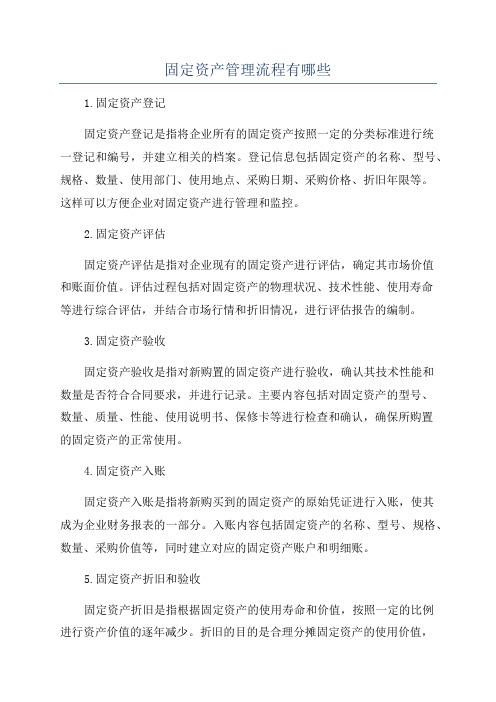
固定资产管理流程有哪些1.固定资产登记固定资产登记是指将企业所有的固定资产按照一定的分类标准进行统一登记和编号,并建立相关的档案。
登记信息包括固定资产的名称、型号、规格、数量、使用部门、使用地点、采购日期、采购价格、折旧年限等。
这样可以方便企业对固定资产进行管理和监控。
2.固定资产评估固定资产评估是指对企业现有的固定资产进行评估,确定其市场价值和账面价值。
评估过程包括对固定资产的物理状况、技术性能、使用寿命等进行综合评估,并结合市场行情和折旧情况,进行评估报告的编制。
3.固定资产验收固定资产验收是指对新购置的固定资产进行验收,确认其技术性能和数量是否符合合同要求,并进行记录。
主要内容包括对固定资产的型号、数量、质量、性能、使用说明书、保修卡等进行检查和确认,确保所购置的固定资产的正常使用。
4.固定资产入账固定资产入账是指将新购买到的固定资产的原始凭证进行入账,使其成为企业财务报表的一部分。
入账内容包括固定资产的名称、型号、规格、数量、采购价值等,同时建立对应的固定资产账户和明细账。
5.固定资产折旧和验收固定资产折旧是指根据固定资产的使用寿命和价值,按照一定的比例进行资产价值的逐年减少。
折旧的目的是合理分摊固定资产的使用价值,反映固定资产在使用过程中的消耗情况。
固定资产验收是定期对固定资产进行检查和鉴定,确认其是否完好、安全、有效地发挥作用。
6.固定资产变动管理固定资产变动管理是指对固定资产的各种变动情况进行管理和登记,包括固定资产的增加、减少、转移、封存、报废等情况。
对于固定资产的增加需要进行登记、入账和验收;对于固定资产的减少、转移和报废需要进行登记、出账和处理。
7.固定资产盘点固定资产盘点是指定期对企业的固定资产进行实地清查和核对,确保资产登记簿与实际存量相符。
盘点的内容包括固定资产的名称、型号、规格、数量、使用部门、使用地点等,同时记录盘点结果和处理意见。
8.固定资产维修和保养固定资产维修和保养是指对固定资产进行定期维修和保养,确保其正常工作和延长使用寿命。
用友固定资产模块操作

固定资产一、系统启用前提:在系统管理中,以账套主管身份登陆,“帐套”下点击启用 ,启用“固定资产”步骤:进入用友通—固定资产——是否系统初始化“是”——我同意“下一步”——启用月份——折旧信息——编码方案——财务接口——完成。
“维护”——重“新注意: 1、如果账套启用后,发现有些设置不理想,在没办法修改的情况下,可以通过初始化账套”来重新设置。
但这种操作会把所做的操作全部清空。
2、账套初始完成后,仍可以通过“设置”——选“项”来修改某些参数。
二、重要选项与账务系统接口”页签与账务系统对账:如选择,则一定要选择对账科目。
见上张ppt;在对账不平情况下允许月末结账:如果选择了“与账务系统对账”,则这个选项可选,否则不可选。
“新增卡片”,则立即弹出制单(填制凭业务发生后立即制单:如果选择了这个选项,则如保存一张证)界面;如果不选择,则可以统一在“批量制单”中完成制单。
月末结账前一定要完成制单登账业务:如果选择,则一定要把所有业务都制单,才能结账。
固定资产缺省入账科目:即卡片的增加、减少、变动等涉及原值的业务填制凭证是默认带出的科目,选择“1501固定资产”。
累计折旧缺省入账科目:即计提折旧、折旧变动等与累计折旧有关的业务填制凭证是自动带出的可 .选择“1502累计折旧”。
三、基本档案部门档案:设置——部门档案——增加(财务部和销售一部)——保存,也可以直接在基础设置——机构设置——部门档案中录入。
资产类别:设置——资产类别——增加(名称:电子类;使用年限: 5 年;参值率: 5% ;折旧方法:平均年限法一;卡片样式:通用样式(也可以在卡片——卡片样式中,在通用卡片样式的基础上设计自己的卡片样式,保存如“卡片样式1”,这里可以选择该资产类别用哪种卡片样式)——保存。
增减方式、使用状况、折旧方法:系统已经预置,可以根据实际情况增加、修改。
这三项都是只能修改和删除最末级的。
预设科目预设科目,才会在制单中自动带出科目。
U8固定资产
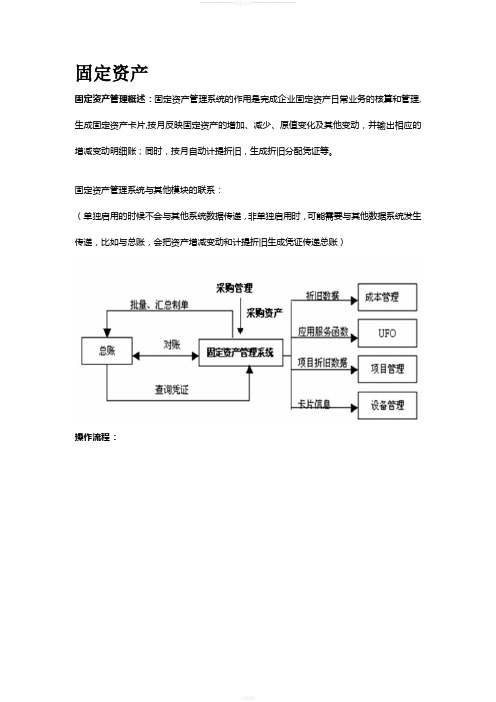
固定资产固定资产管理概述:固定资产管理系统的作用是完成企业固定资产日常业务的核算和管理,生成固定资产卡片,按月反映固定资产的增加、减少、原值变化及其他变动,并输出相应的增减变动明细账;同时,按月自动计提折旧,生成折旧分配凭证等。
固定资产管理系统与其他模块的联系:(单独启用的时候不会与其他系统数据传递,非单独启用时,可能需要与其他数据系统发生传递,比如与总账,会把资产增减变动和计提折旧生成凭证传递总账)操作流程:账套初始化:点击固定资产——是弹出初始化向导,进入约定及说明界面,选择我同意——下一步进入启用月份界面,查看账套固定资产开始使用年月,此处不能修改,启用时间确定后,在该日期前所有已使用固定资产作为期初数据,启用月份开始计提折旧。
单击下一步进入折旧信息界面,选择主要折旧方法(包括不计提折旧,平均年限法(一)(二),工作量法,年数总和法,双倍余额递减法(一)(二)),选择汇总分配周期,一般默认为一个月点击下一步进入编码方式界面,编码长度手工编辑,编码方式有手工和自动两种。
一旦确定后不得修改。
单击下一步进入财务接口界面(集成使用时才能操作),也可勾选“与财务系统进行对账”若勾选,则需选择固定资产对账科目和累计折旧对账科目。
点击下一步进入完成界面,确定所选择的信息无误后,点击完成即可。
选项设置:(与初始设置里的信息类似,点击编辑后,灰色为不可修改)资产类别(为输入所有的固定资产类别)单击设置菜单下的资产类别,单击增加,输入各类别固定资产的相关信息。
然后单击保存。
在输入下一级固定资产时,必须将鼠标点击其上级类别,再单击增加,修改下一级固定资产时,鼠标单击固定资产科目,再单击修改,输入要修改的项然后保存。
增减方式单击设置菜单下的增减方式,进入增减方式目录表当要增加增减方式时,鼠标单击增加/减少方式,输入要增加/减少方式的名称及入账科目,点击保存既可当要修改增减方式时,鼠标单击增加/减少方式的目录,然后点击修改,修改完后点击保存。
NC固定资产操作手册
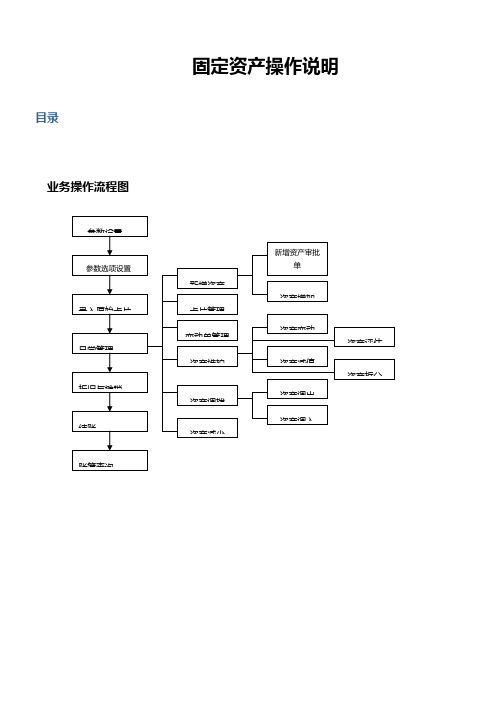
固定资产操作说明目录业务操作流程图参数设置选项中包括了账套初始化中需要设置的参数和其他一些账套在运行顶用的一些参数或判定,选项内容分为可修改部份和不可修改部份。
注:折旧分派汇总周期单位为月操作界面单击【财务会计】--单击【固定资产】--双击【参数设置】以后在右边界面设定相应参数,以后点击【保留】会显现如下界面,点击确信原始卡片录入本系统原始卡片指卡片所记录的资产的开始使历时刻早于其录入系统的月份。
以最小未结账月登陆进入“固定资产—录入原始卡片”节点选择资产类别选择附属卡片输入主卡片的卡片项目保存主卡片修改—增加—输入内容保存附属卡片定位一张原始卡片复制原始卡片操作界面注意:录入原始卡片与新增资产卡片录入的界面是一样的,相关于系统来讲,都属于资产增加单击【固定资产】-双击【录入原始卡片】进入原始卡片录入界面,单击【选择类别】按钮,系统将弹出资产类别编码名称参照窗口,选定资产类别单击【确信】后,依照选定资产类别设置的卡片样式将显示卡片界面,处于编辑状态,除缺省的内容外,其他各项空白,输入各项目的值后,单击【保留】按钮,将新增内容保留,进入阅读状态,单击【增加】按钮,能够新增相同类别的下一张卡片,单击【选择类别】按钮,能够从头选择类别新增其他类别的卡片;单击【取消】按钮,将不保留新增内容,进入阅读状态。
(2)如何修改原始卡片单击【定位】按钮或翻页按钮在界面选择需要修改的原始卡片后,单击【修改】按钮,能够对该原始卡片的项目执行修改操作。
当觉察卡片有录入错误,或资产在利用进程中有必要修改卡片的一些内容,可通过卡片修改功能实现,那个地址所说的修改是无痕迹修改,无痕迹修改在变更清单和查看历史状态时不表现,也即无痕迹修改前的内容在任何查看状态都不能再看到。
原值、利用部门、治理部门、折旧承担部门、利用状况、累计折旧、净残值(率)、折旧方式、利用年限、资产类别等项目在做过一次月末结账后,只能通过资产变更,不能通过卡片修改功能改变。
U8固定资产操作流程
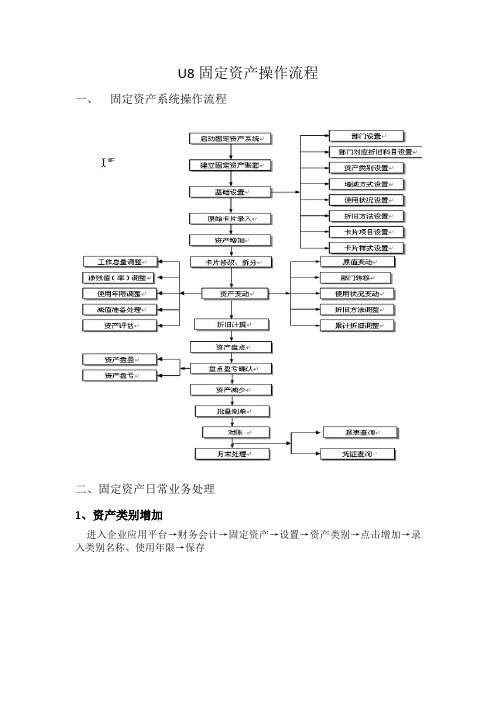
U8固定资产操作流程一、固定资产系统操作流程二、固定资产日常业务处理1、资产类别增加进入企业应用平台→财务会计→固定资产→设置→资产类别→点击增加→录入类别名称、使用年限→保存2、原始卡片录入财务会计→固定资产→卡片→录入原始卡片→固定资产别档案,选择资产类别→确定→固定资产卡片→增加→录入资产名称、类别名称、规格型号、使用部门、增加方式、使用状况、开始使用日期、原值→保存注:录入原始卡片的日期必须系统启用日期3、资产增加注意:①开始使用日期:≥建账日期②累计折旧:新增资产当月不提折旧财务会计→固定资产→卡片→资产增加→固定资产别档案,选择资产类别→确定→固定资产卡片→增加→录入内容同上录(资产名称、类别名称、增加方式、使用状况、开始使用日期、原值必须录入)→保存4、固定资产的变动单财务会计→固定资产→变动单→可设置原值增加、原值减少、部门转移、使用状况调整、折旧方法调整等操作如:5、卡片管理卡片管理是对固定资产系统中所有卡片进行综合管理的功能操作。
通过卡片管理可完成以下功能:卡片修改、卡片删除、卡片打印财务会计→固定资产→卡片→卡片管理→选择查询条件→确定→对固定资产卡片进行相应的管理,可修改、删除、打印6、资产减少注意:①当月减少资产必须计提折旧后才可减少②已减少资产不能立即删除,要根据选项中可删除时限来确定何时删除。
财务会计→固定资产→资产处置→资产减少→选择所要减少的资产名称→确定7、计提本月折旧A、财务会计→固定资产→折旧计提→计提本月折旧→计提折旧完成B 、财务会计→固定资产→折旧计提→可查看相应的折旧清单、折旧分配表如下:8、制单财务会计→固定资产→凭证处理 →批量制单→确定→制单设置、科目设置→保存→制单8、对账财务会计→固定资产→资产对账→对账→选择对账科目→确定→对账9、结账财务会计→固定资产→期末处理→月末结账→开始结账;恢复月末前结账状态10、查询帐表(查询各种固定资产帐表)财务会计→固定资产→帐表→我的帐表、账簿、折旧表、统计表、分析表、减值准备表。
工程会计全套做账流程
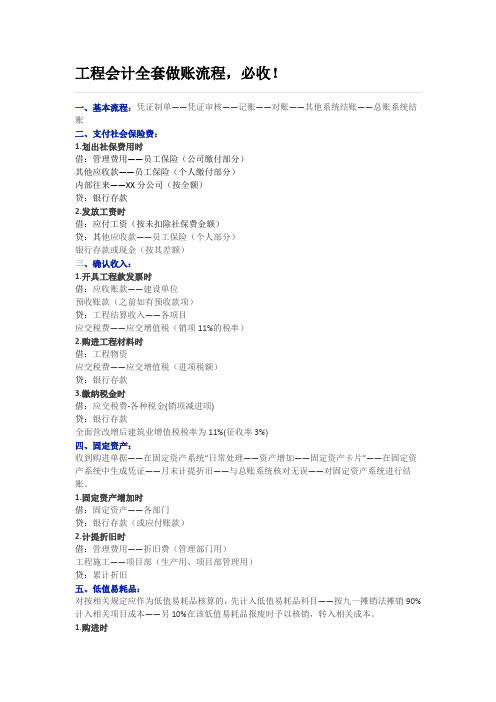
工程会计全套做账流程,必收!一、基本流程:凭证制单——凭证审核——记账——对账——其他系统结账——总账系统结账二、支付社会保险费:1.划出社保费用时借:管理费用——员工保险(公司缴付部分)其他应收款——员工保险(个人缴付部分)内部往来——XX分公司(按全额)贷:银行存款2.发放工资时借:应付工资(按未扣除社保费金额)贷:其他应收款——员工保险(个人部分)银行存款或现金(按其差额)三、确认收入:1.开具工程款发票时借:应收账款——建设单位预收账款(之前如有预收款项)贷:工程结算收入——各项目应交税费——应交增值税(销项11%的税率)2.购进工程材料时借:工程物资应交税费——应交增值税(进项税额)贷:银行存款3.缴纳税金时借:应交税费-各种税金(销项减进项)贷:银行存款全面营改增后建筑业增值税税率为11%(征收率3%)四、固定资产:收到购进单据——在固定资产系统“日常处理——资产增加——固定资产卡片”——在固定资产系统中生成凭证——月末计提折旧——与总账系统核对无误——对固定资产系统进行结账。
1.固定资产增加时借:固定资产——各部门贷:银行存款(或应付账款)2.计提折旧时借:管理费用——折旧费(管理部门用)工程施工——项目部(生产用、项目部管理用)贷:累计折旧五、低值易耗品:对按相关规定应作为低值易耗品核算的,先计入低值易耗品科目——按九一摊销法摊销90%计入相关项目成本——另10%在该低值易耗品报废时予以核销,转入相关成本。
1.购进时借:低值易耗品——具体名称贷:银行存款(或应付账款)2.领用时借:工程施工——项目部——办公用品等科目管理费用——低值易耗品摊销贷:低值易耗品——具体名称3.如有人为遗失或损坏,应追究相关人员责任的,按该低值易耗品的10%余额,借:待处理财产损失——待处理流动资产损失贷:低值易耗品——具体名称4.经研究决定处理办法后,借:现金(或其他应收款——相关责任人)营业外支出(余额大于赔偿的差额)贷:低值易耗品——具体名称营业外收入(赔偿大于余额的差额)5.自然报废时,按其10%余额,借:工程施工(或管理费用)贷:低值易耗品——具体名称六、库存材料:项目部购进主要材料(钢筋、钢材、水泥)时,计入库存材料科目——月末项目部进行实地盘点,编制材料收发存月报表送交财务部——成本会计根据月末结存数算出各项目部主要材料实际使用量及金额,作为当月成本。
用友U8固定资产操作指南

1、固定资产1.1、固定资产应用流程1.2、原始卡片录入原始卡片是指卡片记录的资产开始使用日期的月份先于其录入系统的月份,即已使用过并已计提折旧的固定资产卡片,系统初始化或补录时输入。
操作路径:【业务工作】-【财务会计】-【固定资产】-【卡片】-【录入原始卡片】,1.双击[原始卡片录入],弹出[固定资产档案],选择要录入的固定资产类别,点击[确定]。
2.进入固定资产卡片空白录入界面。
3.按业务录入固定资产卡片并保存。
1.3、资产增加"资产增加"即新增加固定资产卡片,在系统日常使用过程中,除(直接购入)通过其他方式增加企业资产,该部分资产通过"资产增加"操作录入系统。
当固定资产开始使用日期的会计期间=录入会计期间时,才能通过"资产增加"录入。
操作路径:【业务工作】-【财务会计】-【固定资产】-【卡片】-【资产增加】,1.双击[资产增加],弹出[固定资产档案],选择要录入的固定资产类别,点击[确定]。
2.进入固定资产卡片空白录入界面,在录入界面按业务录入固定资产卡片。
1.4、采购资产"采购资产"即直接购入固定资产,在系统日常使用过程中,该部分资产通过"采购资产"操作录入系统。
操作路径:【业务工作】-【财务会计】-【固定资产】-【卡片】-【采购资产】,1.双击[采购资产],点击[选择],点击[增加],2.填入信息,点击[保存],3.自动生成固定资产卡片,填入对应折旧科目,完成直接购入固定资产卡片。
1.5、资产减少资产在使用过程中,总会由于各种原因,如毁损、出售、盘亏等,退出企业,该部分操作做"资产减少"。
操作路径:【业务工作】-【财务会计】-【固定资产】-【卡片】-【资产减少】,1.双击[资产减少]进入资产减少操作窗口,在卡片编号选项中,可以选择原有的固定资产卡片档案,选择要做资产减少的卡片。
《会计电算化》课件第六章 固定资产管理系统
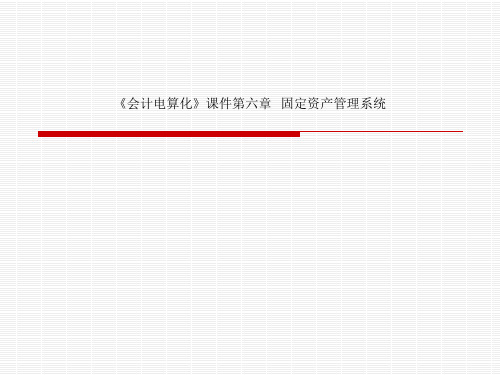
操作步骤如下: 1.单击“固定资产”
-“卡片”-“变动 单”-“原值增加”, 进入“固定资产变动 单”窗口,如图所示。
第三节 固定资产管理系统日常业务处理
2.选择“卡片编号”或“资产编号”,自动 带出开始使用日期、固定资产名称等相关信 息。
3.输入“增加的金额”和“变动原因”。 4.单击【保存】按钮,弹出“数据成功保存”
的提示,确定后保存本次变动结果。
第三节 固定资产管理系统日常业务处理
(二)部门转移 资产在使用过程中,因内 部调配而发生的部门变动 应及时处理,否则将影响 部门的折旧计算。当月录 入的原始卡片或新增卡片 不能执行本功能。
3.录入或参照选择各项目的 内容。其录入过程与“原 始卡片录入”相同,如图 所示。
第三节 固定资产管理系统日常业务处理
4.“固定资产卡片”内容输入完成后,单击 其他选项卡,输入附属设备及其他信息。附 属选项卡上的信息只供参考,不参与计算。
5.单击【保存】按钮,保存录入的卡片。
第三节 固定资产管理系统日常业务处理
第二节 固定资产管理系统基础设置
2.启用月份设置
启用月份只能查看不能修改,在该日期前的所有固定资产都 将作为期初数据,在启用月份开始计提折旧。单击【下一步】 按钮,打开界面,如下图所示。
第二节 固定资产管理系统基础设置
3.折旧信息设置 4.编码方式设置 5.账务接口设置 6.系统初始化检查
仔细审查系统给出的汇总报 告,确认没有问题时,单击 【完成】按钮,结束固定资 产初始化建账过程,系统弹 出提示,如图所示。 固定资产建账完成提示, 单击【是】按钮,系统提示 “已成功初始化本固定资产 账套”,确认后,进行固定 资产管理系统主界面。
固定资产管理流程

固定资产管理流程固定资产是企业在生产经营过程中长期持有和使用的资产,包括房屋、机器设备、交通工具等。
对于企业来说,固定资产是生产力的重要组成部分,因此对固定资产的管理显得尤为重要。
一个完善的固定资产管理流程能够有效地提高资产利用率,降低管理成本,保证企业的正常运转。
下面将介绍一套适用于大多数企业的固定资产管理流程。
1. 固定资产登记。
首先,企业需要建立一套固定资产档案,对所有的固定资产进行登记,并建立相应的档案资料。
在登记时,需要包括资产名称、规格型号、数量、购置日期、原值、使用部门等信息。
并且对每一项资产进行编码,以便进行统一管理。
2. 固定资产验收。
当企业购置新的固定资产时,需要进行验收。
验收时需要核对实际购置的资产与采购合同或订单的内容是否一致,检查资产的数量、质量、性能等是否符合要求,确保资产的完好性和可用性。
3. 固定资产入账。
验收合格的固定资产需要及时入账,包括建立资产台账、录入财务系统等。
同时需要对资产进行折旧核算,计提相应的折旧费用,以反映资产的使用价值和损耗情况。
4. 固定资产领用和使用。
在日常生产经营中,各部门需要领用固定资产进行生产活动。
在领用前,需要填写领用申请,经过审批后方可领用。
领用后需要对资产进行使用管理,包括定期检查、维护保养等,确保资产的正常使用。
5. 固定资产盘点。
定期对固定资产进行盘点,核实资产的实际情况与台账记录是否一致。
盘点时需要对资产的数量、质量、使用状况等进行全面检查,发现问题及时进行调整和处理。
6. 固定资产处置。
对于已经达到报废标准或者不再使用的固定资产,需要进行处置。
处置包括报废、转让、出售等方式,需要经过相关部门的审批,并在财务上进行处理,清理相关台账和账目。
通过以上固定资产管理流程,企业能够实现对固定资产全生命周期的管理,确保资产的安全、合理使用,提高资产的使用效率,降低管理成本,保障企业的正常运转。
同时,也能够为企业的财务管理提供准确可靠的数据支持,为企业的发展提供有力保障。
U8操作流程图
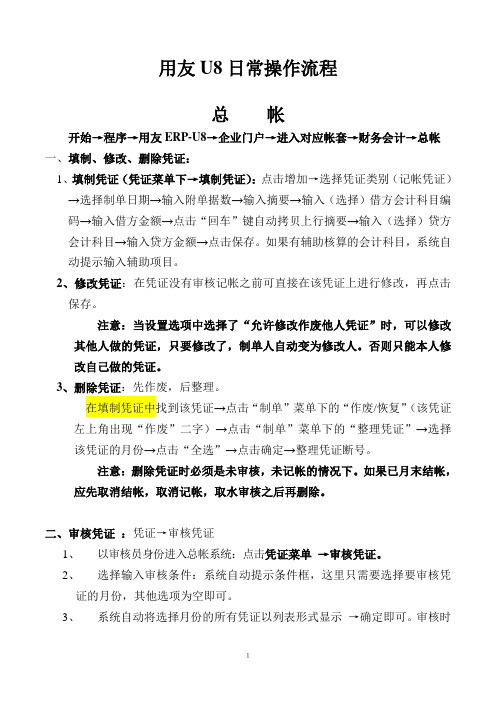
用友U8日常操作流程总帐开始→程序→用友ERP-U8→企业门户→进入对应帐套→财务会计→总帐一、填制、修改、删除凭证:1、填制凭证(凭证菜单下→填制凭证):点击增加→选择凭证类别(记帐凭证)→选择制单日期→输入附单据数→输入摘要→输入(选择)借方会计科目编码→输入借方金额→点击“回车”键自动拷贝上行摘要→输入(选择)贷方会计科目→输入贷方金额→点击保存。
如果有辅助核算的会计科目,系统自动提示输入辅助项目。
2、修改凭证:在凭证没有审核记帐之前可直接在该凭证上进行修改,再点击保存。
注意:当设置选项中选择了“允许修改作废他人凭证”时,可以修改其他人做的凭证,只要修改了,制单人自动变为修改人。
否则只能本人修改自己做的凭证。
3、删除凭证:先作废,后整理。
在填制凭证中找到该凭证→点击“制单”菜单下的“作废/恢复”(该凭证左上角出现“作废”二字)→点击“制单”菜单下的“整理凭证”→选择该凭证的月份→点击“全选”→点击确定→整理凭证断号。
注意:删除凭证时必须是未审核,未记帐的情况下。
如果已月末结帐,应先取消结帐,取消记帐,取水审核之后再删除。
二、审核凭证:凭证→审核凭证1、以审核员身份进入总帐系统:点击凭证菜单→审核凭证。
2、选择输入审核条件:系统自动提示条件框,这里只需要选择要审核凭证的月份,其他选项为空即可。
3、系统自动将选择月份的所有凭证以列表形式显示→确定即可。
审核时1可以单张审核,也可以成批审核凭证(建议使用单张审核,确保凭证的正确)。
三、出纳签字:凭证菜单→出纳签字。
1、以出纳身份进入总帐系统:点击凭证菜单→出纳签字。
2、选择输入审核条件:系统自动提示条件框,这里只需要选择要审核凭证的月份,其他选项为空即可。
签字时可以单张签字,也可以成批签字(建议使用单张签字,确保凭证的正确)。
此选项由系统设置选项中定义,如果选中“出纳凭证必须出纳签字”那么所有资金凭证,必须出纳签字后方可记帐。
此选项可不选,由客户自行决定。
金蝶K3固定资产操作流程

金蝶K3固定资产操作流程金蝶K3固定资产操作流程一、固定资产的初始化进入金蝶主界面,首先你要设置一下基础资料这块。
变动方式一般为软件默认的,如有其它的需要可另行增加,增加完变动方式类别,看一下使用状态类别是否需要设置一下,折旧方法一般为系统默认的即可,不需要在进行设置了需要注意的就是卡片类别管理的设置,卡片类别的设置根据会计准则设置固定资产的使用年限和净残值率,以及一些相关的选项。
例如:我们新增房屋建筑物存放地点的维护就是我们把这项固定资产存放的地点,折旧政策管理可以根据需要设置一些其他的折旧政策这样设置完以上的几部分后,做固定资产卡片的前期工作就设置好了,可以做固定资产卡片了。
二、固定资产卡片录入进入固定资产模块,点击业务处理进入新增卡片界面固定资产的基本信息“基本信息”部分的数据主要记录固定资产静态的基础属性,反映出固定资产从哪里来,何时入账,在哪里、作何用,使用情况等,其中的主要数据项说明如下表,其他信息包括规格型号、产地、制造商、经济用途等可根据固定资产的实际情况和企业的管理需要,有选择性的录入。
数据项说明是否必填资产类别固定资产类别在基础数据中维护,此处可以按F7键选择到,一旦是选定类别后,该类别的相关属性将会自动带入到卡片的对应数据项中,例如使用期间等信息。
资产编码对固定资产的编码,编码必须唯一,如果对固定资产类别分别设是置了编码规则,此处可根据选定的资产类别的编码规则,显示编码前缀,用户直接录入后续代码即可。
名称固定资产的名称。
由于在报表查询中篇幅有限,一般只显示固定是资产的编码和名称,而企业中固定资产同名的情况很多,为了在查询时便于区分,建议可在名称中增加如规格型号、产地等信息。
计量单位此处可以按F7键从公用基础资料的计量单位中选择,也可手工录否入。
数量选择设置固定资产的数量,默认为1,其小数位数可在系统参数是中设置。
入账日期在初始化录入时,入账日期只能是初始化期以前的日期,系统默是认为初始化期间之前一期的最后一天。
U8第8章固定资产管理
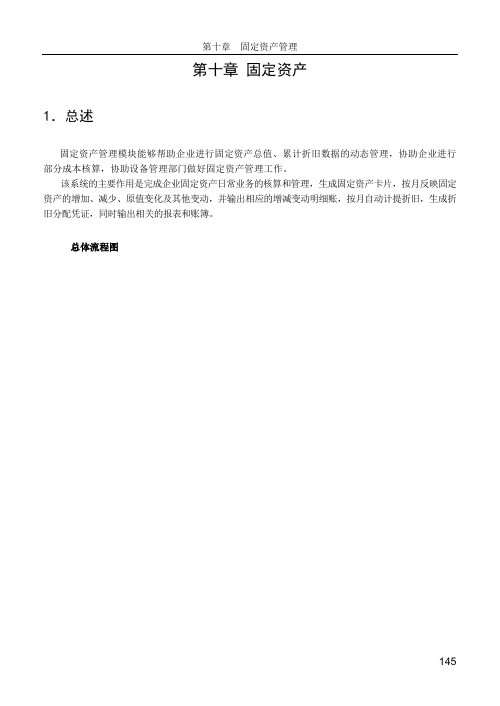
第十章固定资产1.总述固定资产管理模块能够帮助企业进行固定资产总值、累计折旧数据的动态管理,协助企业进行部分成本核算,协助设备管理部门做好固定资产管理工作。
该系统的主要作用是完成企业固定资产日常业务的核算和管理,生成固定资产卡片,按月反映固定资产的增加、减少、原值变化及其他变动,并输出相应的增减变动明细账,按月自动计提折旧,生成折旧分配凭证,同时输出相关的报表和账簿。
总体流程图145图 10-1说明:1、录入固定资产原始卡片。
2、日常处理:主要包括资产的增减变动、部门转移、折旧方法的调整、累计折旧调整、类别调整、资产评估等3、折旧处理:上述日常处理完毕,进行计提当月累计折旧,本系统在一个期间可以多次计提折旧,146每次计提折旧后,只是将计提的折旧累加到月初的累计折旧,不会重复累计。
4、资产变动、累计折旧计提后生成凭证,将数据以记账凭证向总账系统传递有关数据。
5、系统提供帐表管理功能及时掌握资产的统计、汇总和其他各方面的信息。
6、总帐系统将固定资产生成的凭证记账完毕,固定资产系统才能进行对帐,如对帐平衡,开始月末结账。
月末结账前一定要进行数据备份,否则数据一旦丢失将无法挽回。
2.操作流程及功能解释2.1.基本功能1、初始设置2、日常处理3、账簿管理4、月末处理下面就按操作流程分别加以说明。
2.2.系统初始化在第一次进入固定资产管理系统,提示如下界面10-2图:图10-2选择“是”,固定资产初始化向导分为6个步骤:约定及说明:在进行初始化之前应认真阅读固定资产管理的基本原则,如下图10-3:147图10-3不需要任何设置,然后点击“下一步”,查看启用月份:查看本账套固定资产开始使用的年份和会计期间,启用日期只能查看不可修改。
要录入系统的期初资料一般指截止该期间期初的资料。
固定资产账的开始使用期间不得大于系统管理中的建该套账的期间。
弹出如下界面10-4图:图10-4按照初始化向导,点击“下一步”,出现折旧信息界面如下图10-5:148149图10-5参数设置说明:◆ 本账套计提折旧:这个参数设置是判断本单位选择何种应用方案,一旦设定以后不能修改。
- 1、下载文档前请自行甄别文档内容的完整性,平台不提供额外的编辑、内容补充、找答案等附加服务。
- 2、"仅部分预览"的文档,不可在线预览部分如存在完整性等问题,可反馈申请退款(可完整预览的文档不适用该条件!)。
- 3、如文档侵犯您的权益,请联系客服反馈,我们会尽快为您处理(人工客服工作时间:9:00-18:30)。
固定资产的录入到制单的流程:(一)与财务系统接口的设置:
(二)、折旧信息的设置:
(三)、编码方式的设置:
(四)、其他的设置:
(五)、对应折旧科目设置:一般的管理阶层的一般对应的是“管理
费用的折旧”车间以下的全部对应的是“制造费用的折旧”
(六)、上面这些基础设置好了就可以进行固定资产卡片的录入,
(七)、进入固定资产模块—卡片—录入原始卡片(双击进入)—进
入固定资产卡片界面,(需要录入的:固定资产卡片名称、类别名称、有规格型号的也需要录入,没有型号的则不录入。
使用部门、增加方式(一般为直接购入)、存放地点、使用状况(一般为在用)、使用年限(如果是年的话必须换算成月)、开始使用日期、已计提月份(系统自动带出)、原值一定要录入、净残值率(一般为%5)、
净残值(在录入原值与净残值率就会自动带出)、累计折旧等于:(原值-净残值 /年限)*计提月份)、累计折旧出来
了,每月的计提折旧额也就自动算出来了、对应折旧科目(只要上面设置对应折旧科目的部门指定正确对应折旧科目就自动带出)、项目(在项目组一般先前设置好了可以直接选择)、数量(根据购入的数量手工录入))。
(八)、卡片按照上面的把每项都录进去了,累计折旧检查正确,这
时就可以点击“”
(九)
(十)、如果涉及到固定资产有需要变动的话,只需在固定资产—变
动单—(原值增加、原值减少、部门转移、使用状况调整、折旧方法调整、累计折旧调整、使用年限调整、工作总量调整、净残值率调整、类别调整、等)这些都是可以进行调整的。
举例:原值增加:首先输入需要做原值增加的卡片“”这时变动前原值、变动前净残值、就自动带出,然后再输入“”,这时就带出了,变动后的原值、和变动后的净残值就自动带出。
录入变动原因,确定无误后点击“”。
(十一)、新增的资产录入进去之后,可以生成凭证,新增资产的发票到后,首先在应付管理—应付单据录入—填写一张应付单(贷:应付供应商借:在建工程),然后再固定资产里面:处理—批量制单(双击进入)—这时进入了批量制单界面中,系统默认的是制单选择(如左上方),如果是单张单据制单,直接在选择该张单
据(),在点击左上方的“”,这时就来到了制单设置界面可以看到(借:固定资产贷:在建工程)卡片(在这里项目核算时不能为空的,在录入卡片时就应该记住把项目录上去,否者不能制单),再点击上方的“”,凭证就自动生成了,点击“”。
(十二)、一般在固定资产里面的的录入和每月全部的基本操作处理完毕后,每个月月末都需要进行一次计提折旧,(点击固定资产—处
理—计提本月折旧(双击进行计提折旧)),折旧完毕之后需要与总账对账,折旧与总账相同才可以制单,(固定资产—处理—对账(双击))这时就会跳出下面的窗口:,
还需要核对一下固定资产的原值与总账的原值是否相同。
(十三)、这些都检查完毕之后,无误,就可以对计提折旧的制单(生成凭证),然后再固定资产里面:处理—批量制单(双击进入)—这时进入了批量制单界面中,系统默认的是制单选择(如左上方),
如果是单张单据制单,直接在选择该张单据(),然后还
需要输入“(任意输入一个以前没用过的,用过的在左
边“”)”在点击左上方的“”,这时就来到了制单设置界面可以看到(借:管理费用折旧、制造费用折旧贷:累
计折旧),再点击上方的“”,凭证就自动生成了,点击“”。
(十四)、在计提折旧之后发现计提的有误,是可以再次进行计提的,固定资产一个月是可以进行多次计提折旧的,直到计提正确为止。
(十五)、一般计提折旧的凭证生成传到了总账,这时就可以对固定资产进行:固定资产—处理—月末结账(结账后也可以恢复月末结账前状态,但是一般最好月末结账一次成功。
)。
